Generalnie standard JSON jest „dostępnym” formatem, bo jest zapisywany tekstowo. Można nawet go ładnie sformatować aby poszczególne właściwości były prezentowane w osobnej linii a nie cała struktura w jednym ciągu, ale przy dużych obiektach ciężko jest zapamiętać te wszystkie klamerki i nawiasy. Można się łatwo pogubić, albo przeoczyć jakąś istotną właściwość.
W tym wpisie chciałbym zaproponować alternatywę z wykorzystaniem programu Notepad++.
Wtyczka JSON Viewer
Aby osiągnąć nasz cel musimy wcześniej zainstalować wtyczkę JSON Viewer do programu Notepad++.
- Uruchamiamy okno zarządzania wtyczkami: Wtyczki -> Zarządzanie wtyczkami
- Wyszukujemy wtyczkę „JSON Viewer”
- Instalujemy wtyczkę i uruchamiamy ponownie Notepad++
Odczytywanie JSON
Jak już mamy dostępną wtyczkę, to możemy przejść do próby odczytania struktury JSON:
- Otwieramy plik tekstowy z zapisaną strukturą lub tworzymy nową zakładkę i wklejamy do niej JSON’a
- Zaznaczamy cały obiekt (z klamrami otwierającymi i zamykającymi(
- Z menu wybieramy: Wtyczki -> JSON Viewer -> Show JSON Viewer
Otworzy nam się nowe okno w którym struktura JSON będzie wyświetlona w formie drzewa.
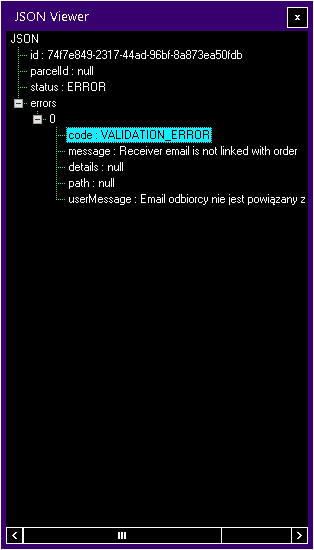
Po strukturze możemy się poruszać za pomocą strzałek
- W górę i dół – przechodzenie między gałęziami i liśćmi struktury
- W lewo – zwijanie liści gałęzi
- W prawo – rozwijanie gałęzi aby zobaczyć podrzędne elementy (liście)
Jak już sprawdzimy co chcieliśmy to możemy zamknąć okno za pomocą skrótu ALT + F4.
Niedowidzący z wielo letnim doświadczeniem w branży IT (zarządzanie projektami, analiza biznesowa, programowanie)